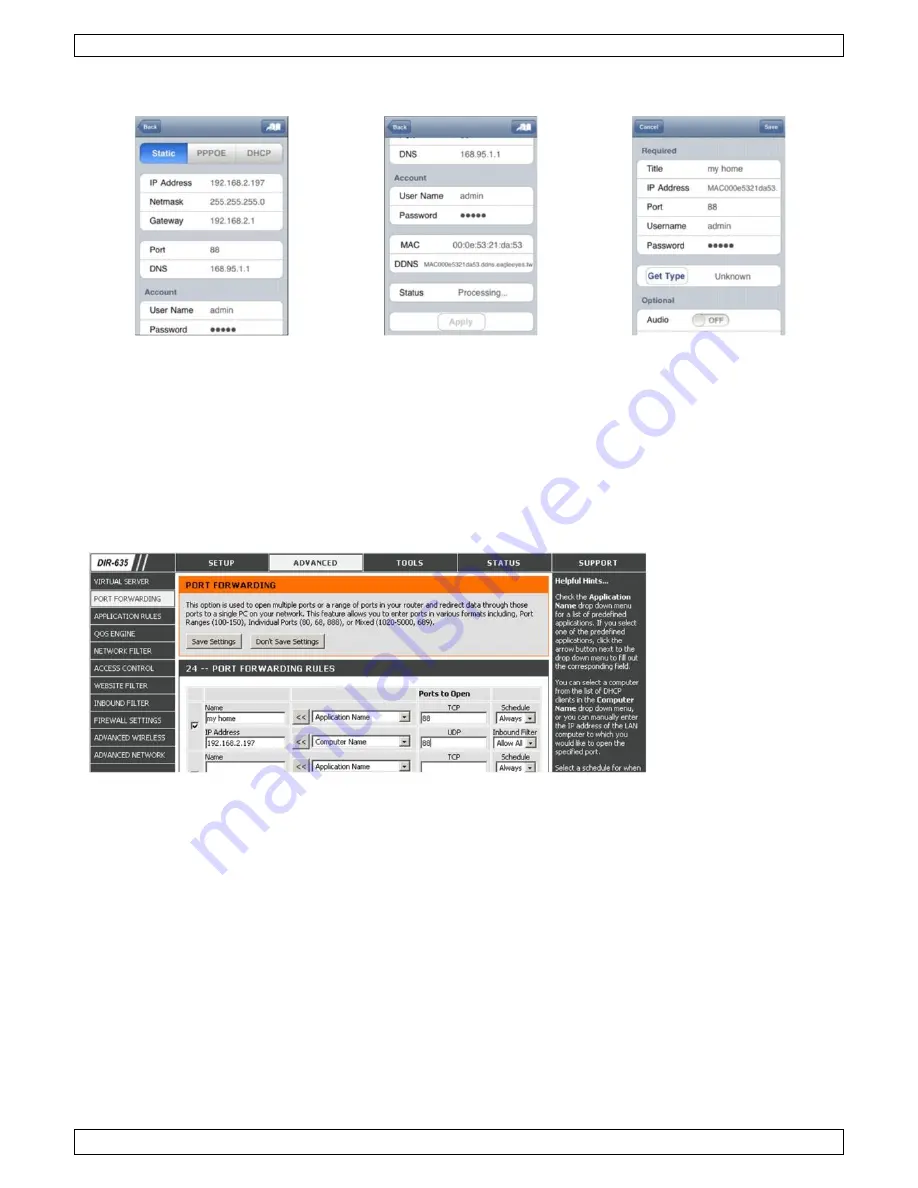
CAMIP23
V. 01 – 06/05/2015
52
©Velleman nv
10.
Geben Sie einen Namen für den Kamera-Anschluss (Beispiel
[C]
neben "Title") ein und drücken Sie
"Save", um zu bestätigen.
A
B
C
8.5
Portweiterleitung (Port Forwarding)
Um die Funktion "Port Forwarding" einzustellen, gehen Sie wie folgt vor:
1.
Öffnen Sie den Webbrowser Ihres mobilen Gerätes und geben Sie die IP-Adresse des Routers in die
Adressleiste ein.
Die Einstellungsseite des Routers erscheint.
2.
Wählen Sie die Einstellungsseite der Funktion "Port Forwarding" (oder virtueller Server) aus.
Bemerkung:
Der Namen der "Port Forwarding"-Funktion oder des virtuellen Servers kann variieren.
Dies hängt von der Marke Ihres Routers ab. Für mehr Informationen, ziehen Sie die
Bedienungsanleitung des Routers zu Rate.
Nachfolgendes Beispiel zeigt den Schirm für einen D-Link-Router an: Wählen Sie "Advanced" und
dann "Port Forwarding" aus.
3.
Geben Sie die IP-Adresse und die Portnummer ein ("Das Netzwerk konfigurieren", Schritt 7), und
aktivieren Sie.
8.6
Die Verbindung überprüfen
Haben Sie die Netzwerkkonfiguration und die "Port Forwarding"-Funktion beendet, dann gehen Sie wie
folgt vor:
1.
Auf dem mobilen Gerät, wechseln Sie den Netzwerkmodus auf 3G um oder verbinden Sie mit einem
anderen drahtlosen Netzwerk als dasjenige mit dem die Kamera verbunden ist.
2.
Starten Sie EagleEyes und wählen Sie die hinzugefügte Kamera aus, um zu kontrollieren, ob Sie
Zugriff haben.
o
Ist dies der Fall, dann ist die Netzwerkverbindung in Ordnung.
o
Ist dies nicht der Fall, dann kann die verwendete Portnummer für die Kamera blockiert sein.
Kehren Sie zu Schritt 7 ("Das Netzwerk konfigurieren") zurück, um die Portnummer zu ändern








































